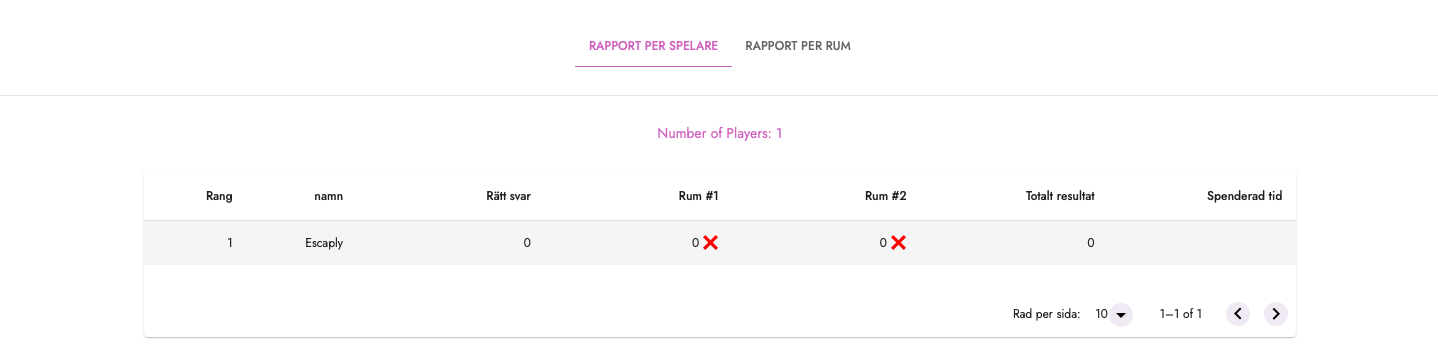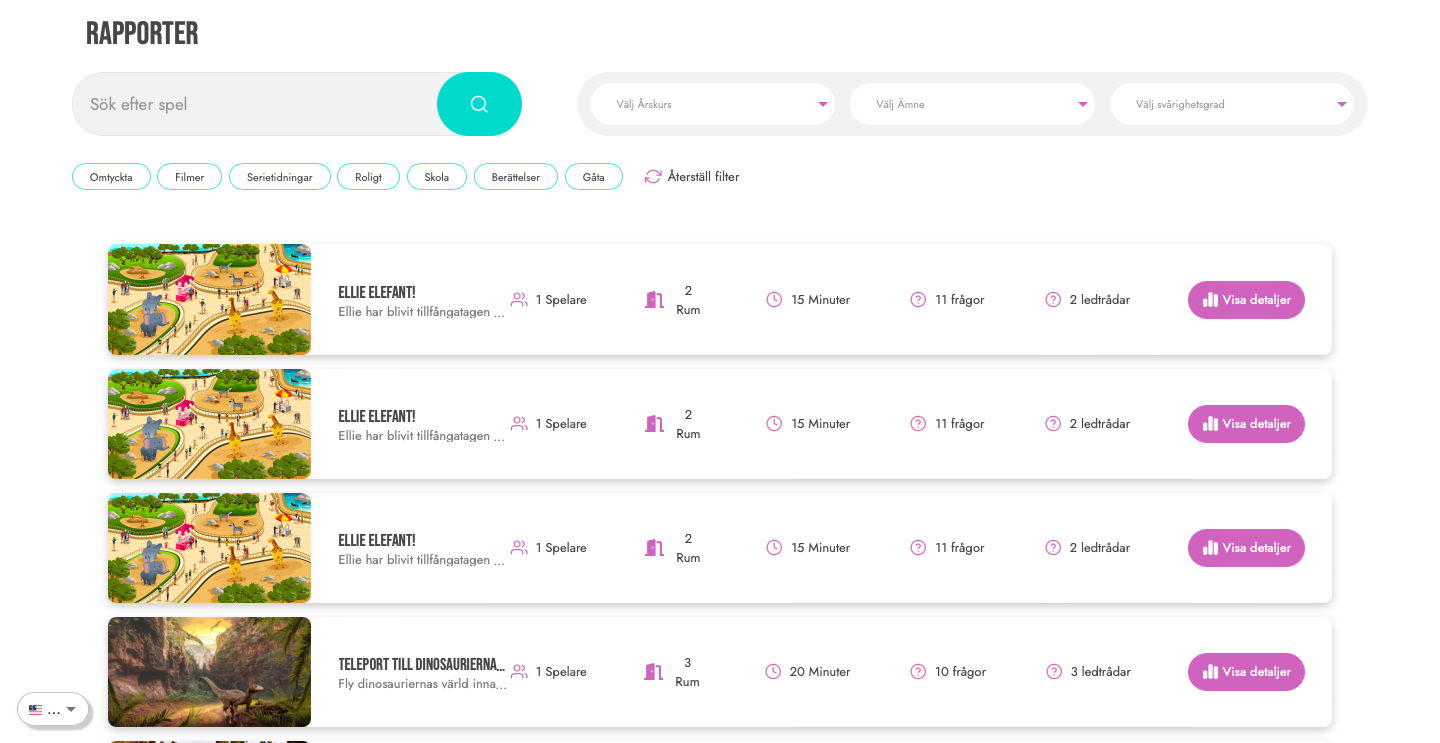1. Lag spill
Start med å klikke på «lag et spill» i høyre hjørne.
Du har nå muligheten til å legge til informasjon om spillet ditt, for eksempel tittel, emne, instruksjoner osv
- Kort beskrivelse: Kort informasjon om spillet som vises på spillekortet.
- Detaljert beskrivelse : Her kan du skrive mer detaljert om spillet, for eksempel instruksjoner, bakgrunnshistorie, etc
- Velg vurderingsnivåer: Her bestemmer du hvilke aldersgrupper spillet er tilpasset. Du kan velge flere.
- Spilletid : Her bestemmer du hvor mange minutter spillerne har på å fullføre oppdraget
- Gjør spillet synlig for publikum : Hvis du vil publisere spillet ditt slik at andre kan se og spille det, merk av i denne boksen.

2. Spill av media (legg til multimedia)
Forsidebilde : Legg til bildet du vil ha som forsidebilde
Lobbylyd/lobbymusikk : Hvis du vil legge til et lydopptak eller bakgrunnsmusikk som spilles i lobbyen, gjør det her (maks 25MB)
Lobbyvideo: Her har du muligheten til å legge ut en video som spilles av i lobbyen. Dette er en fin måte å bygge historien om oppdraget de skal spille på. (Maksimalt 50 MB)
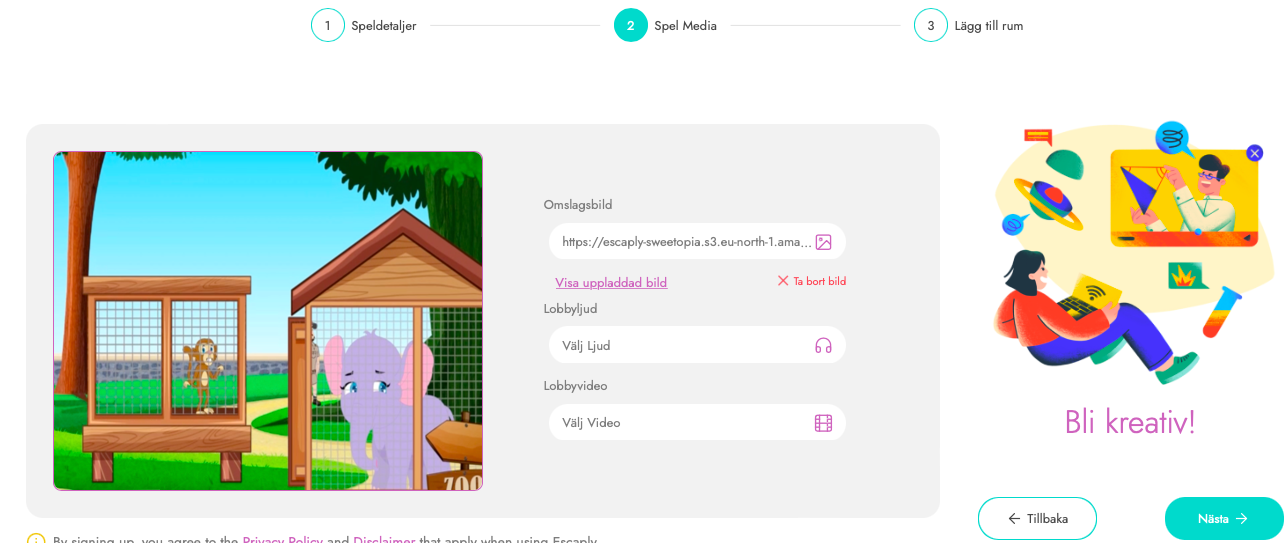
3. Legg til rom
- Last opp bilde : Her laster du opp bildet du ønsker som bakgrunn/lekeflate.
- Panoramavisning : Klikk på denne hvis du har lastet opp et 360-bilde/panoramabilde for å gjøre spillet enda mer levende. Ta for eksempel et panoramabilde av klasserommet med mobiltelefonen og la elevene løpe rundt og lete etter ledetråder. OBS, maks 10MB
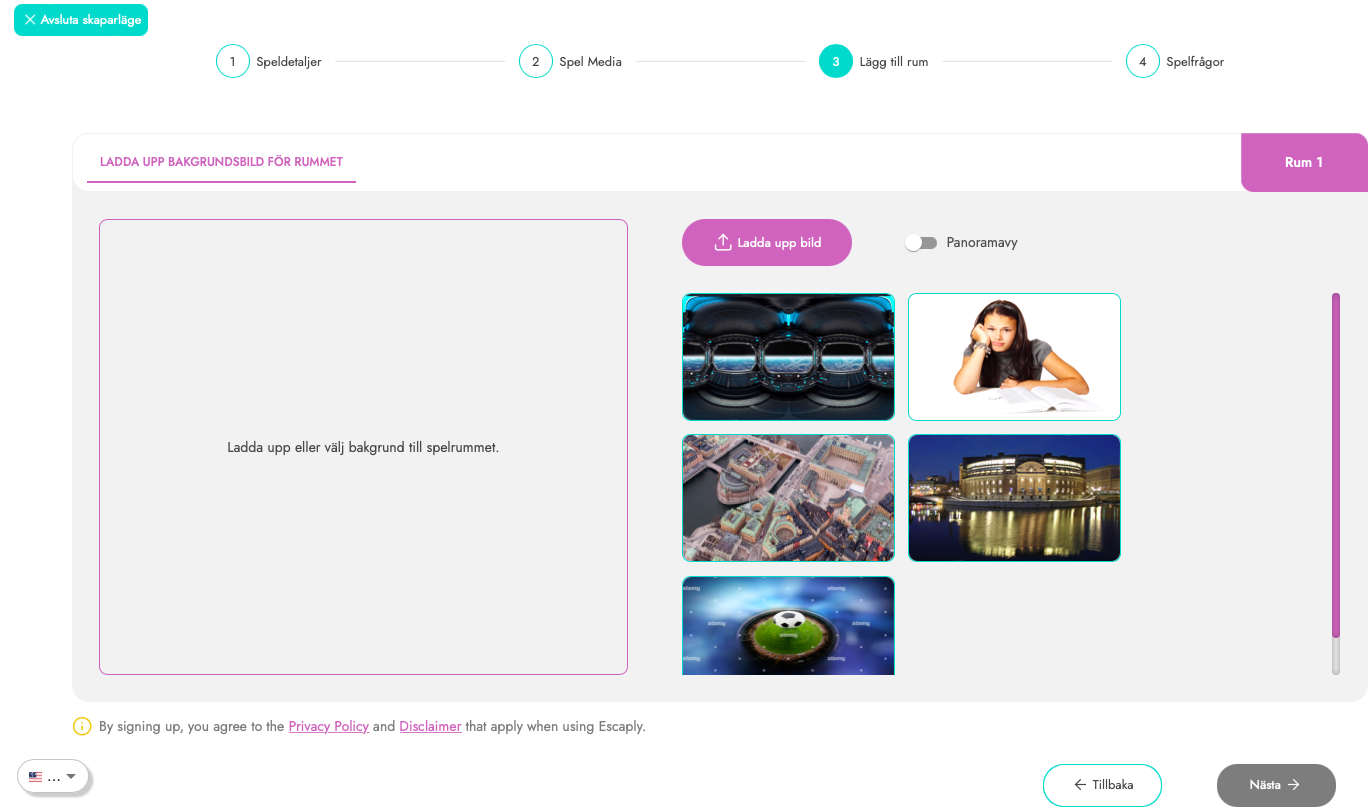
4. Skap rom
Nå er det på tide å begynne å legge til innhold og informasjon. Til høyre kan du klikke på en pil for å få frem menyen.
Menyalternativer – Legg til spørsmål, tips eller vei ut.
- Velg port for rom : Her plasserer du utgangen fra dette rommet. Merk et område på spilloverflaten som elevene må klikke for å avslutte når de har fullført prosentandelen av spørsmålene du angir i Angi prosent.
- Legg inn prosent : Her bestemmer du hvilken % av spørsmålene elevene skal svare riktig på for at veien ut skal åpne.
- Velg en del av bildet : Her må du markere et område i bildet som du vil gjøre om til et spørsmål eller «hint».
- Last opp nytt element : Her kan du legge til dine egne bilder som du kan lage til spørsmål eller «hints».
- Lagre : Når du har stilt spørsmålene dine og bestemt deg for % rett til å komme ut, klikker du på Lagre. Spillet blir deretter lagret og lagt til biblioteket ditt under «Mine spill».
- Bakgrunn: Klikk her for å endre bakgrunn
Overgangslyd og overgangsvideo:. Dette er en fin måte å fortsette å bygge på eller avslutte historien på.
- Overgangslyd: Her kan du legge ut et lydopptak som spiller mellom to rom (hvis du har valgt at spillet ditt skal inneholde flere rom).
- Overgangsvideo: Her kan du laste opp en film som spilles mellom to rom.
- Lagre: Klikk her for å lagre spillet og avslutte.
- Legg til rom: Vil du at spillet ditt skal bestå av flere rom? Klikk her for å fortsette eventyret.
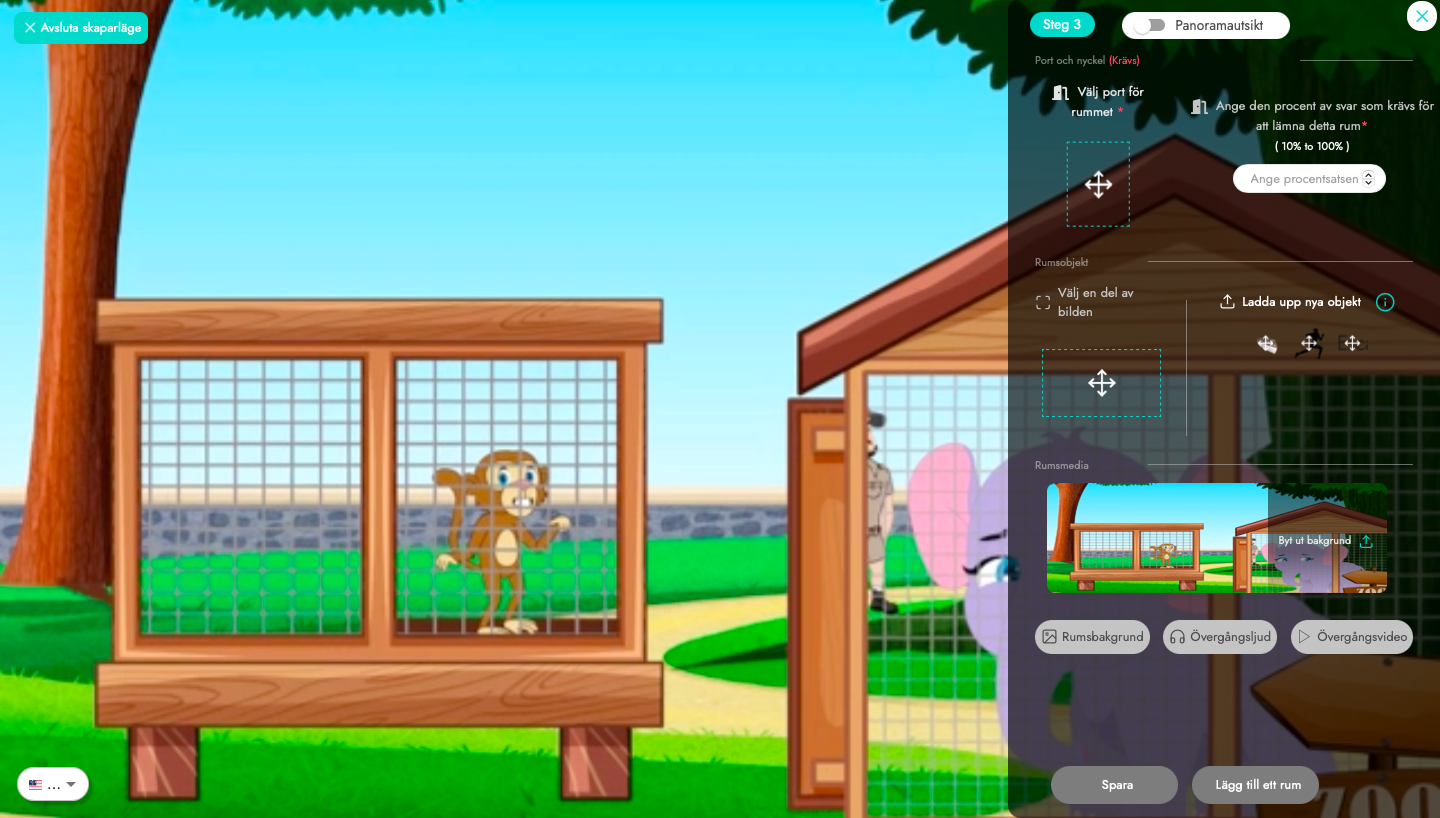
5. Plasser gjenstander
For å plassere objekter kan du enten velge å laste opp et bilde eller bruke «Velg en del av bildet». Begge er trukket ut på arbeidsområdet hvor du kan velge mellom spørsmål eller ledetråd .
Du kan deretter velge å endre størrelsen ved å klikke på pilene på objektet (nedre høyre hjørne) og dra og slippe. Du kan flytte objektet ved å flytte musen til objektet til en hånd synder. Deretter holder du, drar og slipper den hvor som helst.
For å legge til et spørsmål, klikk på blyanten (øvre høyre hjørne).
Velg spørsmålstype : Her kan du lage spørsmål som elevene skal svare på. Foreløpig har vi enkeltvalgsspørsmål, flervalgsspørsmål og (kort svar – tekst/tall).
Du kan også legge til et bilde eller en video i spørsmålet ved å klikke på Legg til media i spørsmålet . Kanskje elevene trenger den informasjonen for å kunne svare på spørsmålet?
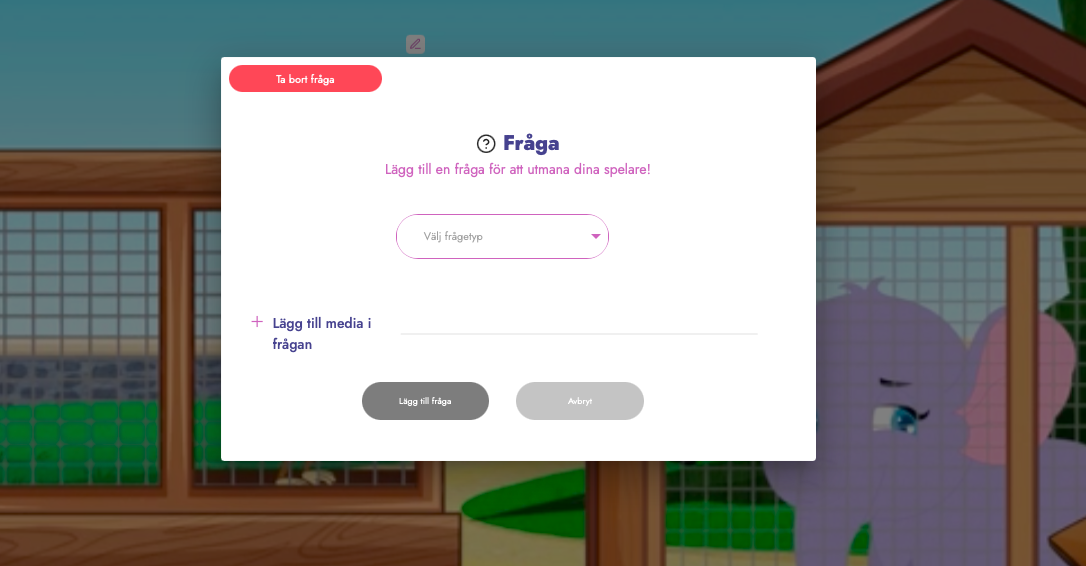
7. Del spill
For å dele spill kan du enten velge et av dine egne under » Mine spill» eller finne et spill i biblioteket under Discover . Folkebiblioteket vil fortløpende fylles på med spill av ulike emner og aldre som du enkelt kan kopiere.
Hvis du vil dele ditt eget spill med klassen din, gå til Mine spill og klikk deretter på spillet du vil dele. Du kommer da inn på spillsiden hvor du har litt mer informasjon og kan gjøre endringer i spillet Til venstre har du Gå til lobbyen.
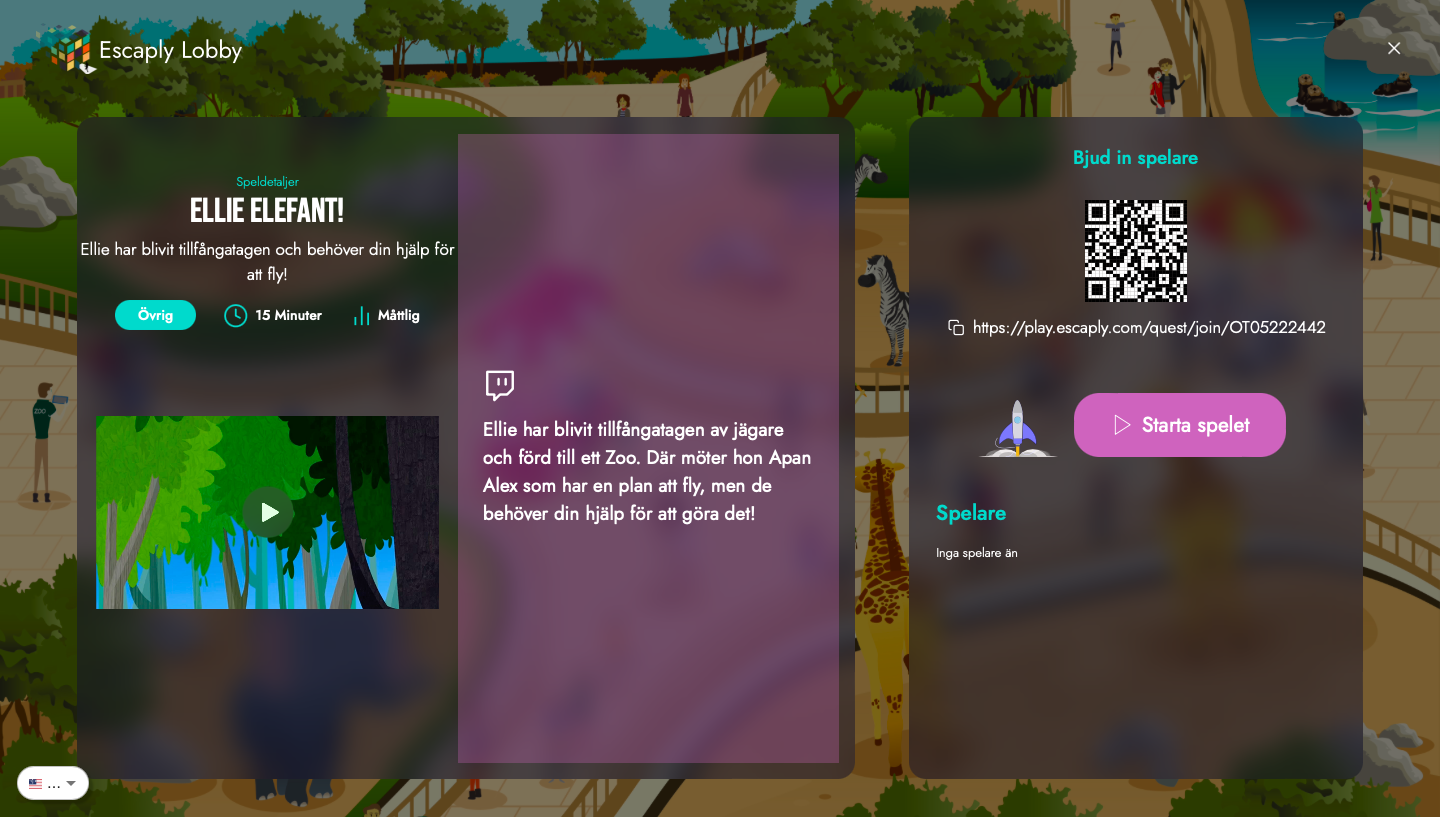
Når du er inne i lobbyen har du muligheten til å invitere spillere ved å:
- Del lenke (klikk på lenken og del med elevene dine)
- QR-kode (klikk på QR-koden for å forstørre) MERK, mobilappen vil bli utgitt snart.
Når elevene klikker på lenken, blir de møtt av en side hvor de må skrive inn navn eller kallenavn (husk at du kanskje må vite hvem som er hvem).
Spillere : Her ser du alle spillere/elever som blir med i spillet.
Når alle spillere er med, klikk på » Start spillet «.
PS, Be elevene klikke på videoen hvis de spiller selv. Sitter du i klasserommet kan det være et tips at kun du som spillleder viser filmen på storskjerm.
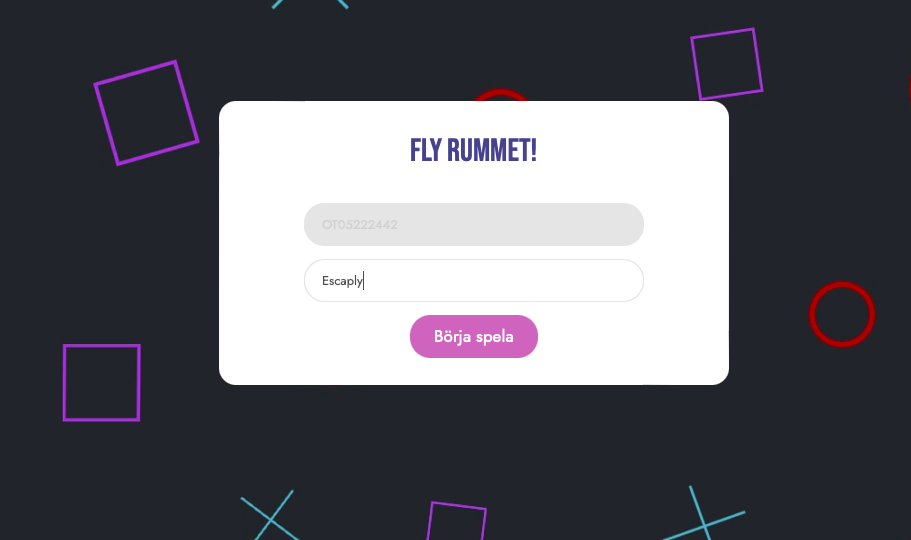
8. Spill
Når du klikker på spill, starter nedtellingen og spillerne tas med i spillet. Her leter de etter ledetråder og spørsmål som kan hjelpe dem med å fullføre oppdraget. Når de ser en hånd på arbeidsflaten, kan de klikke og et spørsmål eller ledetråd vil dukke opp. Etter at et spørsmål er besvart, ser de et merke over objektet. Øverst på menylinjen kan de også se hvor mange spørsmål som er besvart, hvor mange spørsmål som gjenstår og hvor lang tid de har igjen . I tillegg til det kan de også se hvor mange ledetråder som er igjen å finne og hvor mange rom spillet består av. Når nok spørsmål er besvart riktig, åpnes porten og de kan komme seg ut.
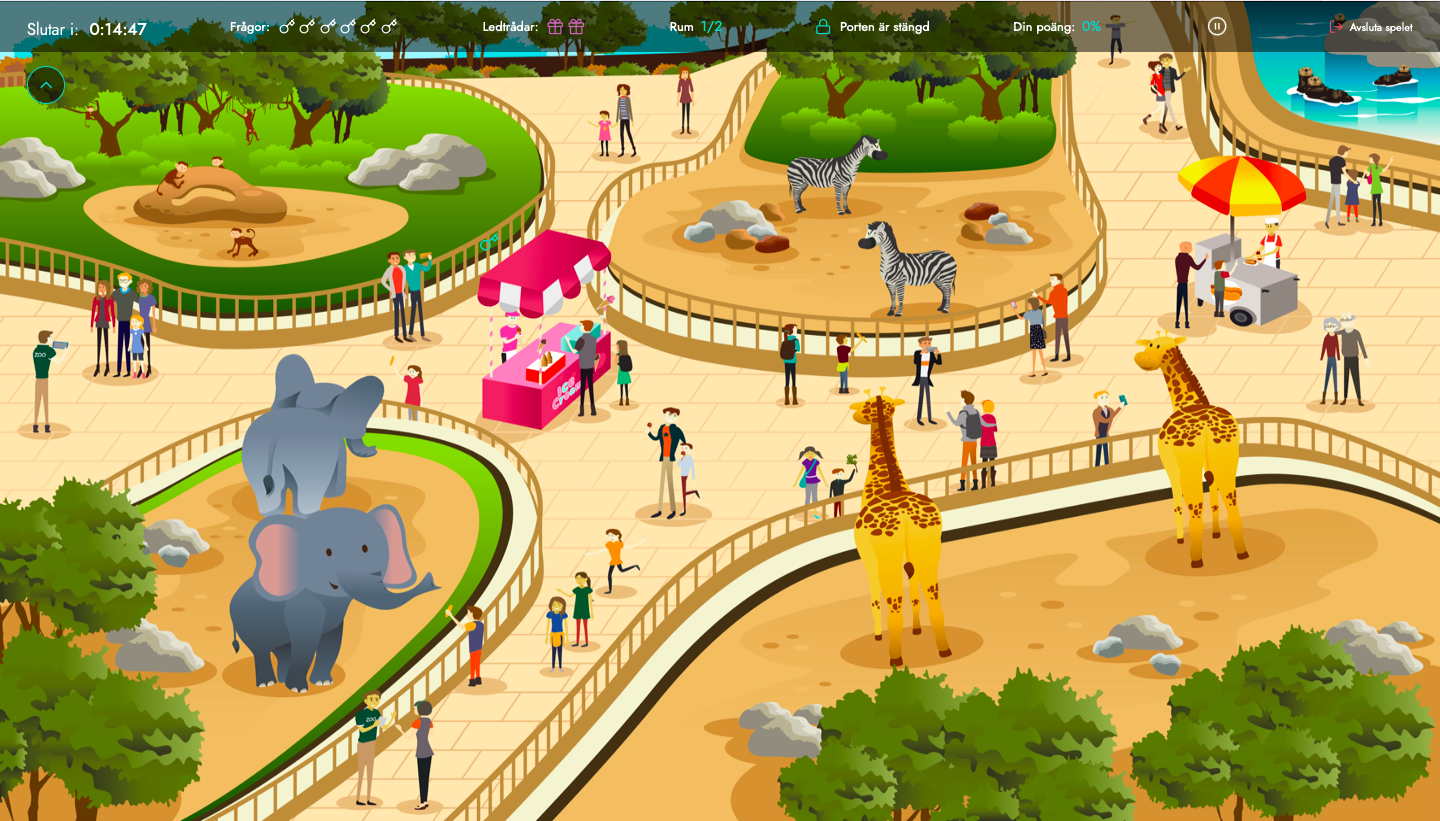
9. Oppdag
Her kan du søke etter ferdige spill som du enkelt kan dele direkte med elevene eller kopiere for å lage din egen versjon av det. Jo mer biblioteket vokser, jo mer vil du kunne filtrere spill skreddersydd til et spesifikt emne , karakter eller vanskelighetsgrad . Du kan også finne andre filtre som «populært», temaer osv
Når du finner et spill du synes virker interessant, klikker du på spillkortet. Du vil da bli guidet til en informasjonsside om spillet hvor du kan finne:
Spillets historie, bakgrunn, spillkategori, spilllengde, vanskelighetsgrad og antall rom. I tillegg til det kan du også se på spørsmålene som allerede er lagt til hvert rom.
Hvis du vil lage din egen versjon av spillet, klikker du på kopier spill og så kan du gå inn og endre akkurat det du vil (spørsmål, historie, tidspunkt osv.).
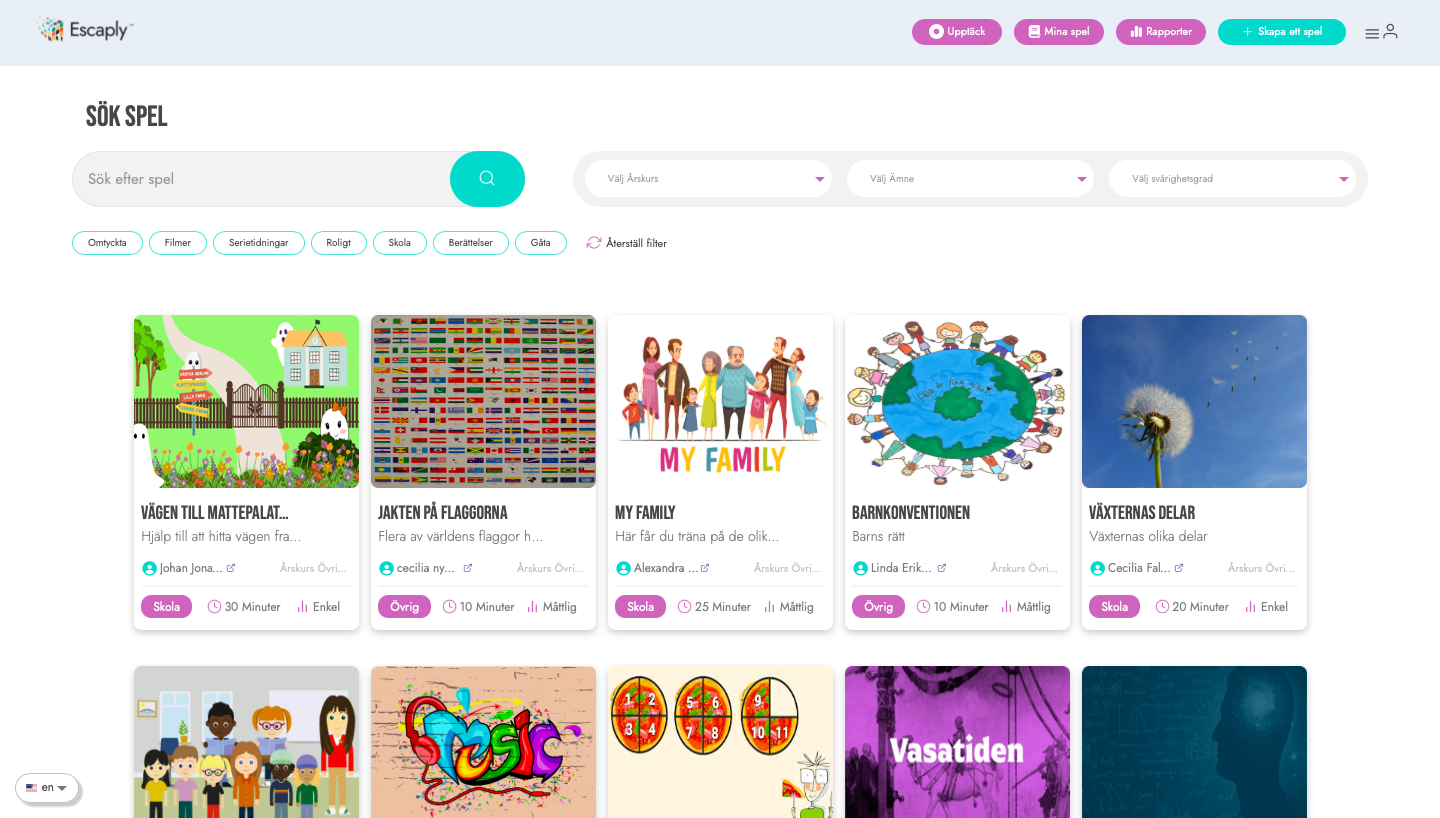
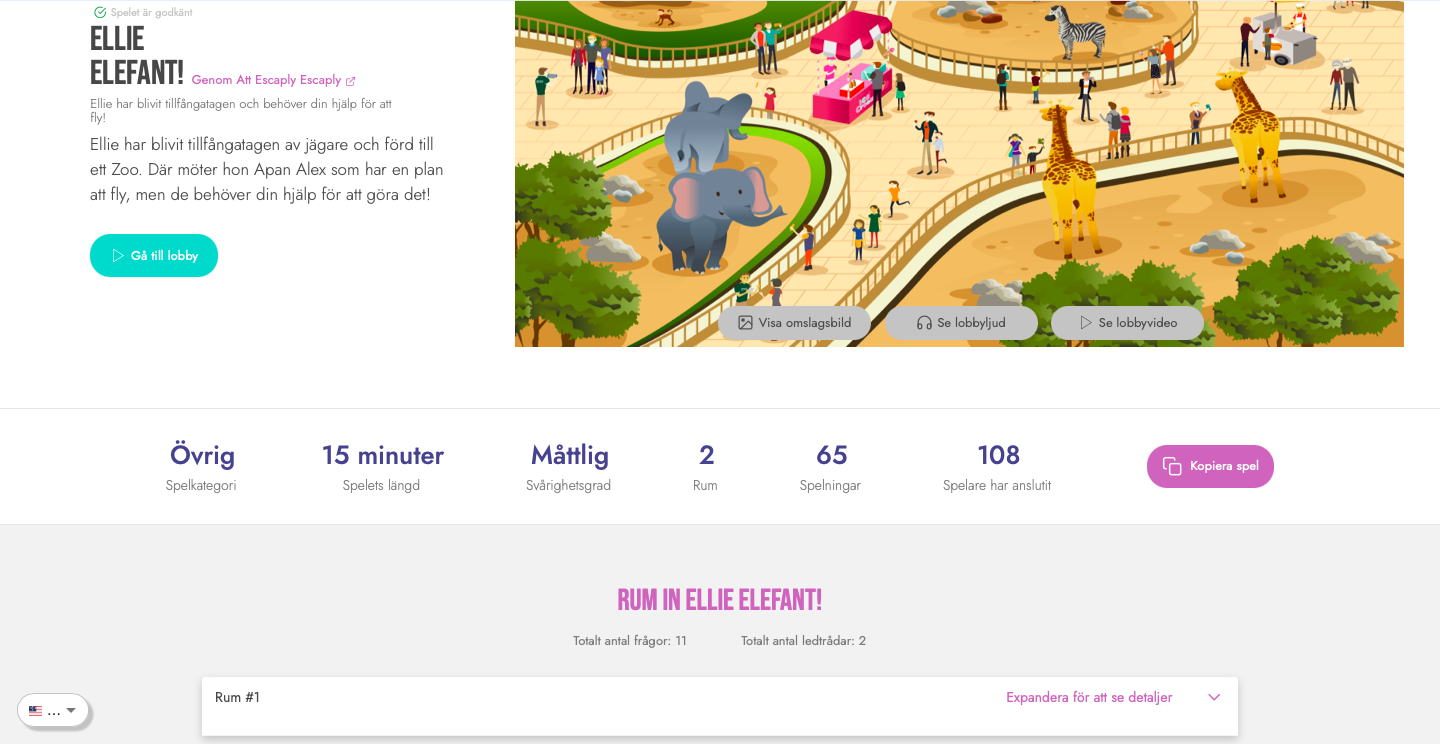
11. Se detaljer
Her finner du informasjon om spillerne som antall korrekte, totalt resultat, tidsbruk. Du kan også velge å motta rapporter per rom. Dette kan være en god måte å få informasjon om rommene er basert på vanskelighetsgrad. Den gir deg også informasjon om innholdet er for vanskelig, enkelt, uklart osv.